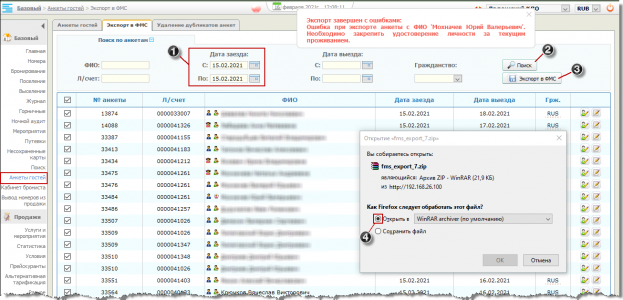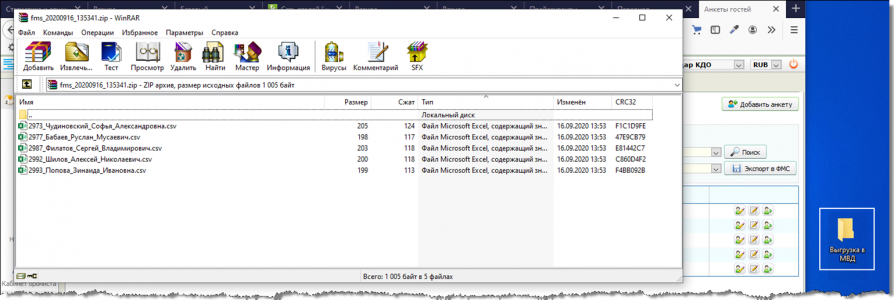Upload to the MIA — различия между версиями
(→Уведомления о прибытии) |
(→Уведомления о прибытии) |
||
| Строка 37: | Строка 37: | ||
<span id="Рис.2"> </span> [[File:Export_FMS.png|center|x300px|link={{filepath:Export_FMS.png}}|Экспорт в ФМС<Ctrl+Left Click>]] | <span id="Рис.2"> </span> [[File:Export_FMS.png|center|x300px|link={{filepath:Export_FMS.png}}|Экспорт в ФМС<Ctrl+Left Click>]] | ||
<center style="margin-top:0.5em; color:darkgrey">(щёлкните по изображению для просмотра во весь экран или <Ctrl+Left Click> для просмотра в новом окне) </center> | <center style="margin-top:0.5em; color:darkgrey">(щёлкните по изображению для просмотра во весь экран или <Ctrl+Left Click> для просмотра в новом окне) </center> | ||
| − | <center style="margin-top:0.5em"> ''' | + | <center style="margin-top:0.5em"> '''Экспорт в ФМС'''</center> |
1. Откройте подмодуль «Базовый/Анкеты гостей» и перейдите на вкладку «Экспорт в ФМС» | 1. Откройте подмодуль «Базовый/Анкеты гостей» и перейдите на вкладку «Экспорт в ФМС» | ||
| Строка 80: | Строка 80: | ||
6. Установите в окне открытия файла переключатель в положение [[#Рис.2|«Открыть в»]] и щёлкните по кнопке {{Btn|BorderColor=LightSlateGray|TextColor=Black|Text= '''ОК''' }}. Откроется окно архиватора со списком фалов-анкет | 6. Установите в окне открытия файла переключатель в положение [[#Рис.2|«Открыть в»]] и щёлкните по кнопке {{Btn|BorderColor=LightSlateGray|TextColor=Black|Text= '''ОК''' }}. Откроется окно архиватора со списком фалов-анкет | ||
| − | + | <span id="Рис.3"> </span> [[File:Arhive.png|center|x300px|link={{filepath:Arhive.png}}|Список анкет в архиве<Ctrl+Left Click>]] | |
| + | <center style="margin-top:0.5em; color:darkgrey">(щёлкните по изображению для просмотра во весь экран или <Ctrl+Left Click> для просмотра в новом окне) </center> | ||
| + | <center style="margin-top:0.5em"> '''Список анкет в архиве'''</center> | ||
| − | Откройте папку «Выгрузка в МВД», расположенную на рабочем столе (см. Рис. | + | Откройте папку «Выгрузка в МВД», расположенную на рабочем столе (см. [[#Рис.3|рисунок]]). Если в папке есть файлы, оставшиеся после предыдущей выгрузки, удалите их. |
Выделите файлы в архиве и скопируйте (или перетащите их левой кнопкой мыши) в папку «Выгрузка в МВД» (см. рис. Рис. 3). Закройте окно с архивом.</p></li></ol>[[File:media/image8.png|634x294px]]Рис. 3. Копирование файлов в папку «Выгрузка в МФД»Примечание.Документ «Свидетельство о рождении» из программы не выгружается. Его нужно вводить вручную в ЛК СБИС. | Выделите файлы в архиве и скопируйте (или перетащите их левой кнопкой мыши) в папку «Выгрузка в МВД» (см. рис. Рис. 3). Закройте окно с архивом.</p></li></ol>[[File:media/image8.png|634x294px]]Рис. 3. Копирование файлов в папку «Выгрузка в МФД»Примечание.Документ «Свидетельство о рождении» из программы не выгружается. Его нужно вводить вручную в ЛК СБИС. | ||
Версия 17:07, 24 октября 2022
HMS Servio. Выгрузка информации о гостях в МВД
В данном документе описан порядок работы с постановкой и снятием с учёта в МВД гостей, проживающих в отелях.Оператором передачи данных являются программа СБИС (ООО «Тензор») или Контур.ФМС.Анкеты гостей подготавливаются в программе «Сервио», выгружаются на диск, после чего загружаются программу того или иного оператора. Работа в «Сервио» при взаимодействии с разными операторами одинакова.
Подготовка анкет в программе «Сервио»
В соответствии с законодательством РФ (Приказа МВД России от 30.07.2019 № 514; Приказа МВД России от 10.12.2020 № 856), при заселении гостя в гостиницу администрация должна зарегистрировать его по месту пребывания и передать в МВД уведомления о прибытии и об убытии.
Для постояльцев – граждан РФ «…в течение суток с даты прибытия гражданина Российской Федерации в соответствующее место пребывания и выбытия из него представляют информацию территориальному органу МВД России».
Для постояльцев – иностранных граждан (ИГ): уведомление о прибытии «…в течение одного рабочего дня, следующего за днём его прибытия», уведомление об убытии — «…не позднее двенадцати часов рабочего дня, следующего за днём убытия иностранного гражданина».
На граждан РФ заполняется Анкета, на граждан ИГ — уведомления о прибытии и выбытии. Уведомление о выбытии отправляется в МВД только после получения положительного протокола о проверке уведомления о прибытии.
С целью выполнения данного требования администратор в обязательном порядке должен заполнить в программе «Сервио» анкетные данные на каждого проживающего гражданина РФ и на каждого ИГ. Анкеты заполняются в карте гостя.
В анкетах обязательно должно быть заполнено место рождения гостя: страна и, как минимум, ещё один из параметров. Не забывайте, что у гостей, рождённых до 1992 г. на территории СССР и рекомендуется указывать страну рождения СССР.
Документами, на основании которых ставятся на учёт граждане РФ, являются:
- паспорт гражданина РФ;
- паспорт гражданина СССР;
- свидетельство о рождении (для детей до 14 лет). Из HMS Servio не выгружается;
- заграничный паспорт (по согласованию с территориальным отделом МВД).
Уведомления о прибытии
Передача уведомлений в территориальные отделы МВД осуществляется в электронном виде в начале суток за предыдущие сутки. Порядок действий следующий:
1. Откройте подмодуль «Базовый/Анкеты гостей» и перейдите на вкладку «Экспорт в ФМС»
2. Введите параметры для подбора анкет гостей:
- для «стандартной» ежедневной выгрузки листков прибытия в фильтре «Дата заезда» в обоих полях установите предыдущую дату (устанавливается по умолчанию);
- для формирования списка убывших гостей с целью ввода информации об убытии в ранее отправленных анкетах в личном кабинете СБИС введите период в фильтре «Дата выезда»;
- если требуется выгрузить отдельного гостя (гостей), задайте данные о его пребывании в гостинице.
.
|
3. Щёлкните по кнопке ![]() Поиск .
Поиск .
Программа выведет записи в соответствии с заданными критериями. Вы можете выгрузить анкеты всех гостей в списке или отдельные анкеты, отметив их флагами. По умолчанию выделены все записи. Для отметки / снятия отметки всех записей используйте флаг в заголовке таблицы.
В правой колонке расположены кнопки перехода:
-
 — к карте гостя;
— к карте гостя;
-
 — к редактированию анкеты гостя.
— к редактированию анкеты гостя.
4. После выделения нужных записей щёлкните по кнопке ![]() Экспорт в ФМС
Экспорт в ФМС
Программа проверяет:
- полноту заполнения анкетных данных;
- комплектность и статус документов, удостоверяющих личность;
- размер и тип прикреплённых к анкете изображений.
| Статус «черновик» документу, удостоверяющему личность, можно установить вручную. Автоматически документ получает статус «черновик», если в нём заполнены не все обязательные поля. |
При обнаружении некорректных изображений (размер изображения превышает 350 Кб, формат изображений отличается от jpg, jpeg, png, tiff) файл выгрузки формируется, но без вложений изображений в анкеты. Размеры изображений нужно уменьшить (иначе вы не сможете загрузить их в ЛК СБИС) и добавить непосредственно в ЛК СБИС.
При обнаружении некорректно заполненной личной информации анкета выгружена не будет.
И в том, и в другом случае выдаётся предупреждающее сообщение.
Вы можете снять флаги с некорректных записей и выгрузить только записи без ошибок. Или открыть анкеты гостей с ошибками по кнопке ![]() в соответствующих строках таблицы, исправить ошибки и повторить выгрузку.
в соответствующих строках таблицы, исправить ошибки и повторить выгрузку.
5. Если ошибок в анкетных данных не обнаружено, программа создаст файлы по каждому гостю в требуемом формате и заархивирует их. На экране откроется окно с файлом архива
6. Установите в окне открытия файла переключатель в положение «Открыть в» и щёлкните по кнопке ОК . Откроется окно архиватора со списком фалов-анкет
Откройте папку «Выгрузка в МВД», расположенную на рабочем столе (см. рисунок). Если в папке есть файлы, оставшиеся после предыдущей выгрузки, удалите их.
Выделите файлы в архиве и скопируйте (или перетащите их левой кнопкой мыши) в папку «Выгрузка в МВД» (см. рис. Рис. 3). Закройте окно с архивом.</p></li></ol>634x294pxРис. 3. Копирование файлов в папку «Выгрузка в МФД»Примечание.Документ «Свидетельство о рождении» из программы не выгружается. Его нужно вводить вручную в ЛК СБИС.